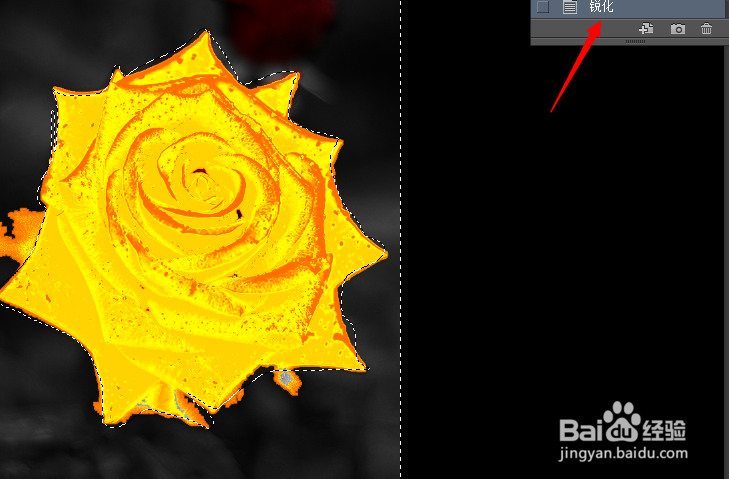1、打开PHOTOSHOP软件,单击”文件“菜单栏,选择“打开“选项,选择你准备好的图片素材。复制原件,依次对对副本执行”图像“、”应用图像“处理,选择”RGB/正片叠底“模式,得到如下图片

2、盖印图层,再次选择”图像“菜单,执行”应用图像“命令,通道选择”绿“,混合菜单下选择”变亮“,效果如下图。
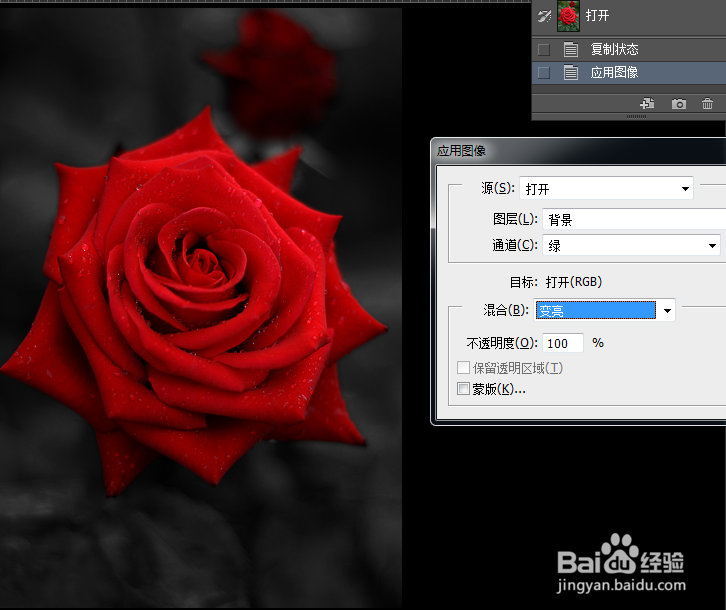
4、在”通道“栏里单击红色,再执行上面”调整“选项,找到”映射调整“命令,创建渐变映射调整层,选择橙黄橙进行一下编辑,红色的玫瑰就被渲染成了黄色,效果图如下。
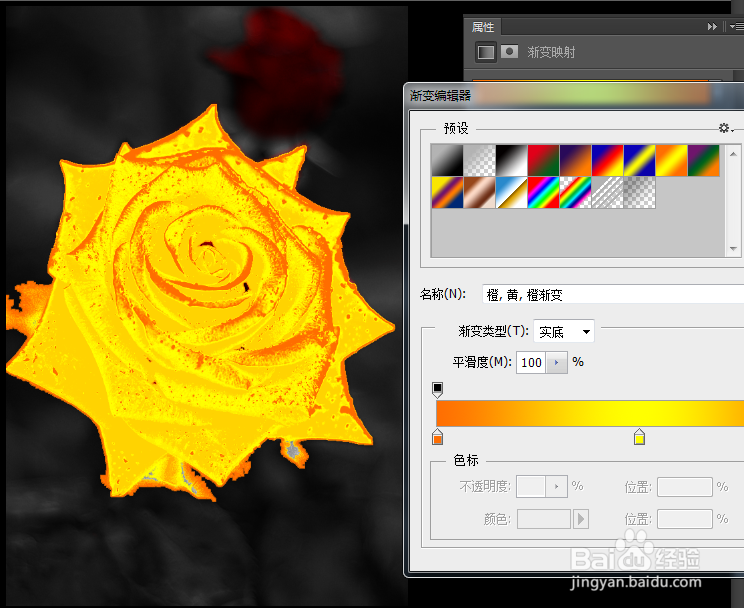
6、再单击”滤镜“菜单选项,选择”锐化“命令,提高图片质感。如下图所示。